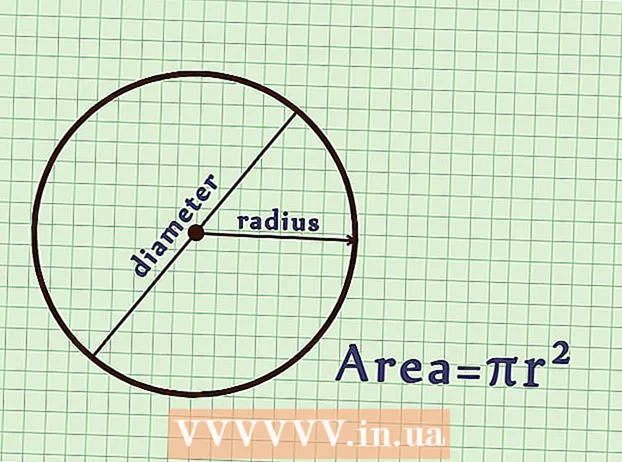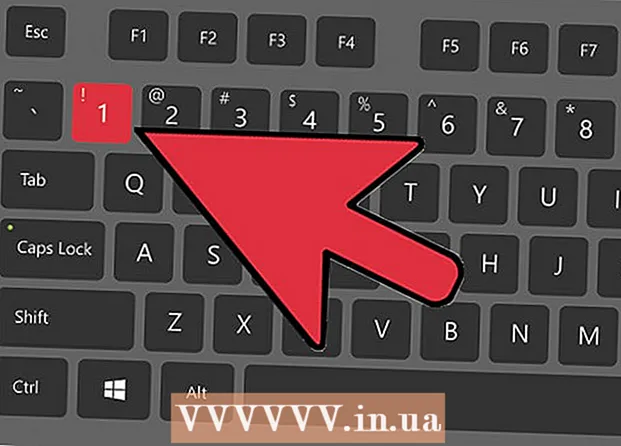Autor:
Gregory Harris
Data De Criação:
10 Abril 2021
Data De Atualização:
1 Julho 2024

Contente
Neste artigo, mostraremos como instalar um bot em um computador em um de nossos canais Discord.
Passos
 1 Encontre um bot. Existem muitos bots com uma variedade de funções. Se você não tiver certeza de qual bot escolher, verifique as listas de bot e suas funcionalidades. Você pode encontrar listas de bots populares nos seguintes sites:
1 Encontre um bot. Existem muitos bots com uma variedade de funções. Se você não tiver certeza de qual bot escolher, verifique as listas de bot e suas funcionalidades. Você pode encontrar listas de bots populares nos seguintes sites: - https://bots.discord.pw/#g=1
- https://www.carbonitex.net/discord/bots
 2 Instale o bot. O processo de instalação depende do bot, mas na maioria dos casos você precisa entrar no Discord, selecionar um servidor e conceder ao bot as permissões apropriadas.
2 Instale o bot. O processo de instalação depende do bot, mas na maioria dos casos você precisa entrar no Discord, selecionar um servidor e conceder ao bot as permissões apropriadas. - Para adicionar um bot ao seu servidor, você precisa ser um administrador do servidor.
 3 Inicie o Discord. Se você instalou o Discord no seu computador, está no menu Iniciar (Windows) ou na pasta Aplicativos (Mac). Caso contrário, vá para https://www.discordapp.com e clique em "Login".
3 Inicie o Discord. Se você instalou o Discord no seu computador, está no menu Iniciar (Windows) ou na pasta Aplicativos (Mac). Caso contrário, vá para https://www.discordapp.com e clique em "Login".  4 Selecione o servidor onde você instalou o bot. Faça isso no painel esquerdo.
4 Selecione o servidor onde você instalou o bot. Faça isso no painel esquerdo.  5 Passe o mouse sobre o canal ao qual deseja adicionar o bot. Dois ícones aparecerão.
5 Passe o mouse sobre o canal ao qual deseja adicionar o bot. Dois ícones aparecerão.  6 Clique no ícone em forma de engrenagem. Você o encontrará ao lado do nome do canal. A janela Configurações do canal será aberta.
6 Clique no ícone em forma de engrenagem. Você o encontrará ao lado do nome do canal. A janela Configurações do canal será aberta.  7 Clique em Permissões. Esta é a segunda opção no painel esquerdo.
7 Clique em Permissões. Esta é a segunda opção no painel esquerdo.  8 Clique no "+" próximo a Funções / Membros. Uma lista de usuários do servidor será aberta.
8 Clique no "+" próximo a Funções / Membros. Uma lista de usuários do servidor será aberta.  9 Clique no nome do bot. Você o encontrará na seção "Participantes".
9 Clique no nome do bot. Você o encontrará na seção "Participantes".  10 Especifique as permissões para o bot. Para fazer isso, marque a caixa ao lado de cada direito obrigatório.
10 Especifique as permissões para o bot. Para fazer isso, marque a caixa ao lado de cada direito obrigatório. - Os direitos disponíveis dependem do bot, mas, como regra, você precisa conceder a ele acesso aos bate-papos. Para fazer isso, marque a caixa ao lado de "Ler mensagens".
- Talvez você não consiga alterar a permissão de acesso "Ler mensagens" no canal "público".
- As permissões do canal substituem as permissões do servidor.
 11 Clique em Salvar alterações. Você encontrará esta opção na parte inferior da janela. O bot é ativado no canal selecionado.
11 Clique em Salvar alterações. Você encontrará esta opção na parte inferior da janela. O bot é ativado no canal selecionado. - Para evitar que o bot acesse outros canais, vá para a página Configurações do canal de cada canal e desative as permissões.